7 manieren om foto's van iCloud naar iPhone, pc en Mac te downloaden
iCloud is een handige manier om foto's te synchroniseren tussen Apple-apparaten, maar er zijn momenten waarop u mogelijk iCloud nodig hebt. foto's downloaden van iCloud voor offline toegang of back-up. Gelukkig biedt Apple verschillende ingebouwde opties en zijn er alternatieven die je kunt gebruiken, afhankelijk van het apparaat dat je hebt. In dit bericht ontdek je zeven effectieve manieren om iCloud-foto's op te slaan. Van de Foto's-app tot het opslaan op een externe harde schijf, hier vind je de beste aanpak voor je iCloud-bibliotheek.
Gidslijst
iCloud-foto's downloaden op Mac iCloud-foto's naar pc verplaatsen Foto's downloaden van iCloud naar iPhone iCloud-foto's downloaden op Android iCloud-foto's opslaan op een externe harde schijf Kun je iCloud-foto's niet downloaden? Probeer dit alternatiefiCloud-foto's downloaden op Mac
Als je een Mac gebruikt, kun je originele foto's het makkelijkst downloaden van iCloud via de Foto's-app. Deze app synchroniseert met je iCloud-account en downloadt je foto's naar de lokale opslag van je Mac. Als je van plan bent je volledige iCloud-bibliotheek te synchroniseren met je Mac voor offline toegang, is deze app perfect.
- 1. Start de Foto's-app op Mac. Ga naar de menubalk en klik op 'Foto's' en vervolgens op 'Instellingen' (Voorkeuren).
- 2. Selecteer daar het tabblad 'iCloud' en vink 'iCloud-foto's' aan om synchronisatie in te schakelen.
- 3. Selecteer vervolgens 'Originele afbeeldingen downloaden naar deze Mac' om kopieën van de afbeeldingen in de volledige resolutie op te slaan.
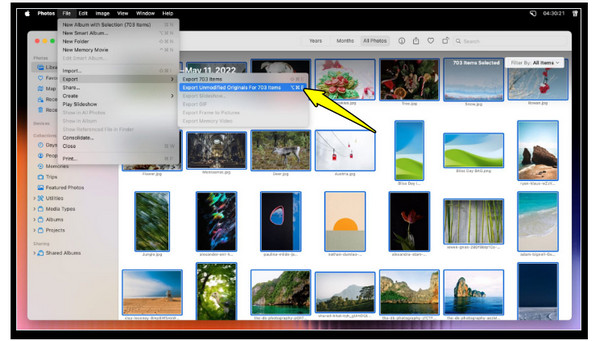
iCloud-foto's naar pc verplaatsen
Voor wie op een Windows-pc werkt, kun je nog steeds alle foto's van iCloud op twee praktische manieren downloaden. De eerste optie is via de iCloud voor Windows-app, die de volledige iCloud-fotobibliotheek synchroniseert. De tweede optie is via de iCloud-website, waar je foto's uploaden naar iCloud en download vervolgens de geselecteerde foto's naar uw apparaat.
Gebruik iCloud voor Windows:
- 1. Open de iCloud voor Windows-app op je pc. Meld je vervolgens aan met je Apple ID.
- 2. Schakel 'Foto's' in en vink 'iCloud-foto's' aan.
- 3. Open vervolgens de 'Verkenner' en ga naar 'iCloud-foto's'. Selecteer vervolgens de foto's die u naar de gewenste map op uw pc wilt kopiëren.
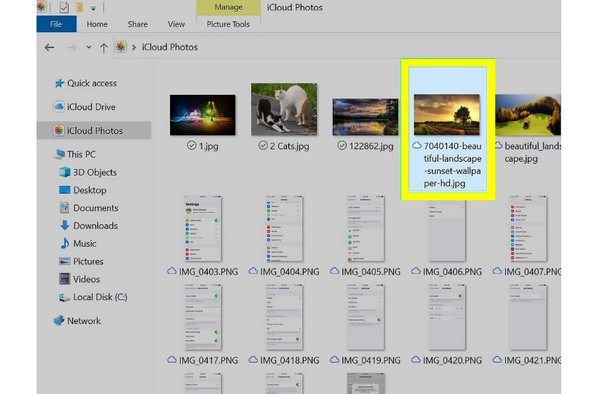
Gebruik iCloud.com:
- 1. Open een browser en typ iCloud.com in de adresbalk.
- 2. Meld u aan met uw Apple ID-account.
- 3. Klik vervolgens op de app 'Foto's'.
- 4. Selecteer daar degene die u wilt downloaden.
- 5. Klik bovenaan op de knop 'Downloaden'.
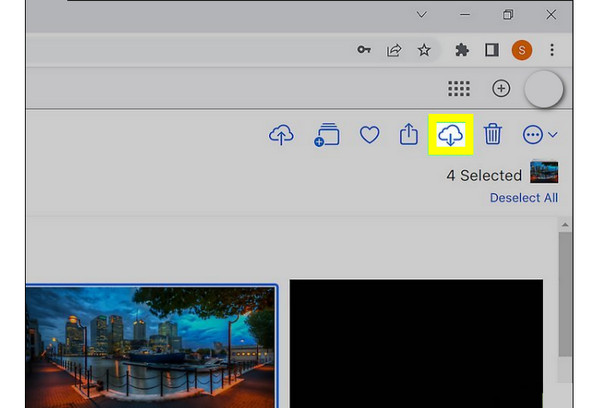
Foto's downloaden van iCloud naar iPhone
Als je iCloud-foto's en -video's terug naar je iPhone wilt downloaden, doe je dat via de app Instellingen. Door iCloud-foto's in te schakelen, kun je je foto's synchroniseren met al je apparaten. Je kunt ook Gedeelde albums gebruiken om alleen specifieke sets afbeeldingen te krijgen. Zo zet je foto's van iCloud over naar je iPhone:
- 1. Ga op je iPhone naar de app Instellingen, tik hierboven op je 'Apple ID-naam' en ga vervolgens naar 'iCloud'.
- 2. Tik daar op 'Foto's' en schakel 'iCloud-foto's' in. Selecteer 'Originelen downloaden en bewaren' om kopieën met volledige resolutie te bewaren.
- 3. Om afbeeldingen uit een gedeeld album te downloaden, opent u de app 'Foto's', gaat u naar het tabblad 'Albums' en slaat u de afbeelding uit het gedeelde album op in uw bibliotheek.
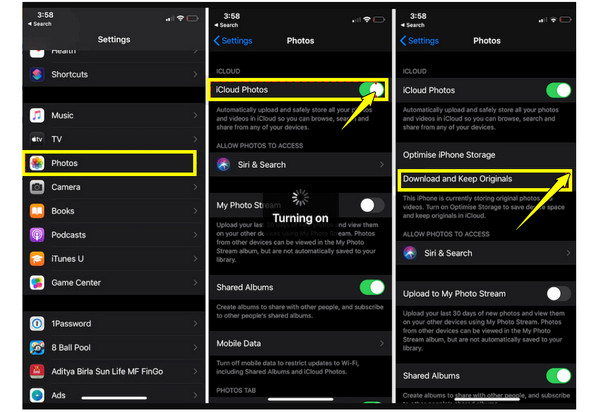
iCloud-foto's downloaden op Android
Gebruikers van Android-apparaten kunnen daarentegen nog steeds oude foto's uit iCloud openen en ophalen via hun mobiele browser. Omdat er geen iCloud-app voor Android-apparaten is, kan de webversie een stapje verder gaan.
- 1. Open een browser op uw Android-telefoon en ga naar iCloud.com.
- 2. Meld u daar aan met uw Apple ID, tik op 'Foto's' in het menu en kies de foto's die u wilt downloaden.
- 3. Tik op de knop "Downloaden" en bevestig de actie.
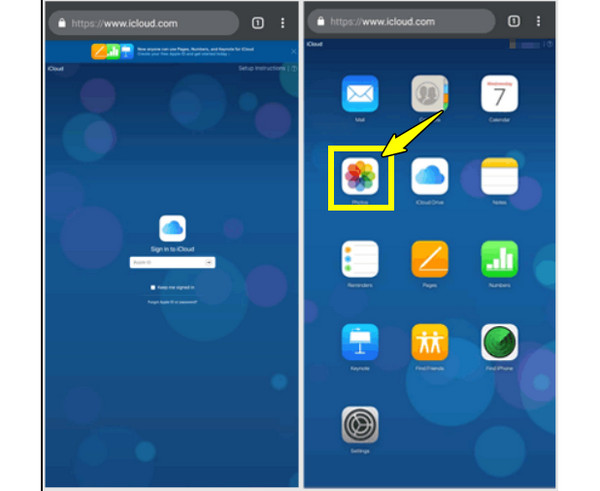
iCloud-foto's opslaan op een externe harde schijf
Voor een veilige back-up van je iCloud-foto's is het een slimme zet om ze te downloaden naar een externe harde schijf. Dit biedt extra bescherming voor je bestanden als je iCloud-account geen opslagruimte meer heeft. iCloud downloaden van iPhone naar een externe harde schijf, kunt u meer opslagruimte vrijmaken op uw mobiele telefoon of computer.
- 1. Sla uw iCloud-foto's op uw computer op.
- 2. Sluit vervolgens uw externe harde schijf aan op uw computer.
- 3. Open Finder op Mac of Verkenner op Windows.
- 4. Sleep vervolgens uw gedownloade foto's naar de externe harde schijf en verwijder de schijf vervolgens veilig.
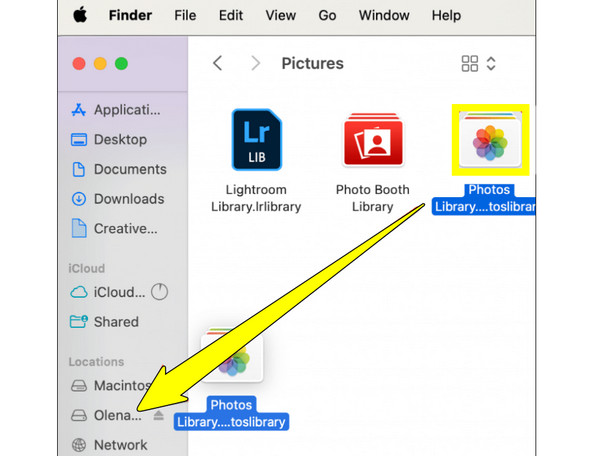
Kun je iCloud-foto's niet downloaden? Probeer dit alternatief
Hoewel iCloud handig is voor het opslaan en synchroniseren van je foto's, kan het soms traag of ingewikkeld zijn, vooral bij het synchroniseren van grote fotobibliotheken. Bovendien heeft iCloud een stabiele internetverbinding nodig om foto's in bulk over te zetten. Je kunt je foto's dus niet offline benaderen. AnyRec PhoneMover is een uitstekende oplossing. Hiermee kunt u snel uw volledige bibliotheek van uw iPhone naar uw computer overzetten. Het werkt veel sneller en u hoeft zich geen zorgen te maken over opslaglimieten of synchronisatievertragingen. Dankzij de intuïtieve interface maakt deze software het overzetten van foto's eenvoudig, zelfs voor beginners. Het beste van alles is dat het ook andere gegevenstypen ondersteunt, zoals muziek, video's, contacten en meer, waardoor het een veelzijdig alles-in-één alternatief voor gegevensoverdracht is.

Verplaats foto's, video's, muziek en meer bestandstypen tussen telefoons en pc's.
Het kan automatisch dubbele foto's scannen en verwijderen.
Ondersteunt het organiseren en beheren van de fotobibliotheek voor en na de overdracht.
Stap 1.Open AnyRec PhoneMover en pak een USB-kabel om je iPhone aan te sluiten. Tik indien gevraagd op 'Vertrouwen' in de melding om toegang te verlenen.

Stap 2.Nu de informatie en gegevens van uw apparaat op het scherm worden weergegeven, klikt u op het tabblad 'Foto's' in het linkerpaneel. Blader vervolgens door uw fotobibliotheek en vink de vakjes aan van de foto's die u wilt verplaatsen.

Stap 3.Nadat u uw keuze hebt gemaakt, klikt u bovenaan op de knop 'Exporteren naar pc'. Selecteer vervolgens een doelmap en bevestig het exporteren.

Conclusie
Om uw herinneringen veilig en toegankelijk te houden op Apple-apparaten, is het een belangrijke stap om foto's downloaden van iCloud.comMet de methoden die je hebt onderzocht, van de Foto's-app tot het gebruik van een externe schijf, heb je een breed scala aan opties voor het beheren van je iCloud-opslag. Omdat iCloud echter soms traag en lastig te beheren kan zijn, is het gebruik van AnyRec PhoneMover is een uitstekend alternatief. Het werkt sneller, voorkomt synchronisatievertragingen en ondersteunt het organiseren van je foto's en andere gegevens. Hiermee kun je veilig een back-up van je foto's maken en ruimte vrijmaken op je apparaten.
Veilige download
